Pembaruan ke berbagai perangkat lunak keluar begitu sering sehingga tidak selalu mungkin untuk melacaknya. Karena versi perangkat lunak yang ketinggalan jaman, Adobe Flash Player mungkin diblokir. Pada artikel ini kita akan melihat cara membuka kunci Flash Player.
Mungkin saja masalah Flash Player muncul karena perangkat Anda memiliki driver audio atau video yang sudah ketinggalan zaman. Oleh karena itu, ada baiknya memperbarui perangkat lunak ke versi terbaru. Anda dapat melakukannya secara manual atau menggunakan program khusus– Solusi Paket Pengemudi.
Pembaruan peramban
Kesalahannya mungkin juga Anda alami versi usang peramban. Anda dapat memperbarui browser Anda di situs web resmi atau di pengaturan browser itu sendiri.
Bagaimana cara memperbarui Google Chrome
1. Luncurkan browser Anda dan cari ikon indikator dengan tiga titik di pojok kanan atas.
2. Jika ikonnya berwarna hijau, berarti pembaruan telah tersedia untuk Anda selama 2 hari; oranye – 4 hari; merah – 7 hari. Jika indikatornya berwarna abu-abu, berarti Anda memiliki browser versi terbaru.
3. Klik pada indikator dan di menu yang terbuka, pilih “Perbarui Google Chrome”, jika tersedia.
4. Mulai ulang peramban Anda.
Cara memperbarui Mozilla Firefox
1. Luncurkan browser dan di tab menu yang terletak di sudut kanan atas, pilih “Bantuan” dan kemudian “Tentang Firefox”.
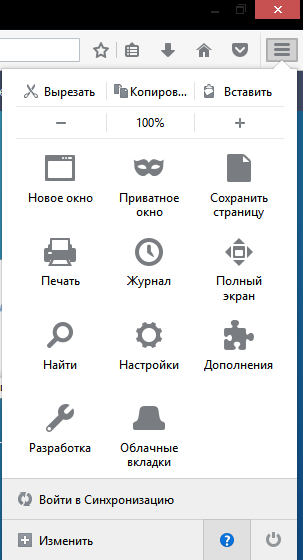
2. Sekarang sebuah jendela akan terbuka di mana Anda dapat melihat versi Mozilla Anda dan, jika perlu, pembaruan browser akan dimulai secara otomatis.
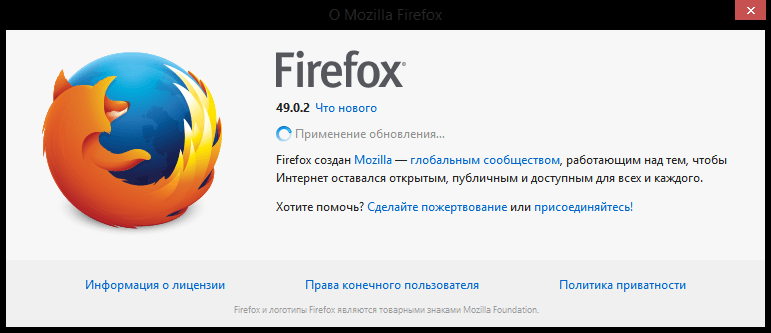
3. Mulai ulang peramban Anda.
Sedangkan untuk browser lain, dapat diperbarui dengan menginstal versi program yang diperbarui di atas versi yang sudah diinstal. Selain itu, ini juga berlaku untuk browser yang dijelaskan di atas.
Pembaruan kilat
Coba juga perbarui Adobe Flash Player itu sendiri. Anda dapat melakukan ini di situs web resmi pengembang.
Ancaman virus
Ada kemungkinan Anda terkena virus di suatu tempat atau sekadar mengunjungi situs yang menimbulkan ancaman. Dalam hal ini, tinggalkan situs tersebut dan periksa sistem Anda dengan antivirus.
Kami berharap setidaknya salah satu metode di atas membantu Anda. Jika tidak, kemungkinan besar Anda harus menghapus Flash Player dan browser yang tidak berfungsi.
Tidak diragukan lagi, setiap orang yang bekerja dengan Internet, konten multimedia, atau pengembang aplikasi web atau media selalu menemukan plug-in terintegrasi berdasarkan teknologi Flash dari Adobe Corporation. Mari pertimbangkan pertanyaan tentang cara memperbarui plugin kilat Pemain dengan beberapa cara sederhana di browser yang berbeda tanpa mempengaruhi lingkungan pengembangan.
Apa itu Flash Player dan kegunaannya: informasi umum
Sendirian Teknologi lampu kilat bersatu. Pemutar yang terpasang di browser berdasarkan itu memungkinkan Anda menampilkan konten multimedia halaman web dengan paling benar dan lengkap. Ini termasuk grafik vektor dan raster, animasi, video dan audio.
Plugin itu sendiri diinstal dalam bentuk perpustakaan khusus, dan tidak memiliki komponen yang dapat dieksekusi untuk dijalankan dalam bentuk file EXE, sehingga tidak mungkin untuk menggunakannya sebagai program biasa - hanya di lingkungan yang terintegrasi. . Pertanyaan tentang cara memperbarui Plugin gelombang kejut Player atau Flash Player, kami akan pertimbangkan sehubungan dengan browser Internet, meskipun beberapa poin harus dipertimbangkan oleh pengembang.
Apa perbedaan antara Adobe Flash Player dan Adobe Shockwave Player?
Banyak pengguna, tampaknya karena ketidaktahuan, percaya bahwa kedua nama ini berhubungan dengan plugin yang sama. Ini pada dasarnya salah. Meskipun teknologi yang digunakan dalam fungsinya sangat mirip pada intinya, nyatanya terdapat perbedaan yang cukup besar di antara keduanya.

Adobe Flash Player adalah versi standar dengan serangkaian fitur minimum. Tetapi Adobe Gelombang Kejut memiliki lebih banyak lagi. Toolkit ini mencakup alat parsing XML, manajemen HTML, mendukung kontrol bentuk dan objek vektor, memungkinkan pencarian file jarak jauh, memiliki bahasa skrip khusus, dll. Tidak mengherankan bahwa sebagian besar obrolan multi-pengguna dibuat berdasarkan itu.
Mari kita lihat cara memperbarui plugin Kilatan Gelombang Kejut atau pemain standar. Agar lebih mudah dipahami, mari kita gabungkan plugin-plugin tersebut menjadi satu.
Cara memperbarui plugin secara otomatis
Selama instalasi awal, plugin diintegrasikan ke dalam sistem obatnya sendiri pembaruan, yang selalu aktif secara default. Jika Anda memiliki koneksi Internet permanen, tidak ada masalah pembaruan.

Pembaru itu sendiri memantau kemunculan versi baru dan pada saat tertentu meminta pengguna untuk memperbarui. Anda hanya perlu menyetujui tawaran tersebut dan mengunduh distribusinya dari situs resmi setelah pengalihan. Tetapi Anda harus menginstal sendiri plugin tersebut. Sayangnya, instalasi otomatis dan integrasi ke dalam sistem tidak ada. Semua otomatisasi bermuara pada fakta bahwa pembaru segera melaporkan ketersediaan versi baru plugin.
Bagaimana cara memperbarui plugin Adobe Flash secara manual?
Jika karena alasan tertentu tidak tersedia (pembaru dinonaktifkan, tidak ada Internet), ini dapat dilakukan secara manual dengan mengunduh dari sumber resmi Adobe versi terbaru pemain.
Dalam beberapa kasus, tidak mungkin memperbarui plugin Shockwave Flash atau pemutar standar, terutama jika distribusinya diunduh bukan dari sumber resmi, tetapi dari sumber lain. Sistem menampilkan pesan yang menunjukkan bahwa versi yang lebih baru telah diinstal di komputer. Untuk menghindari situasi seperti itu, Anda harus terlebih dahulu memeriksa modifikasi pada sistem itu sendiri.
Untuk melakukan ini, di "Panel Kontrol" Anda perlu menggunakan bagian Program dan Fitur dan memilih menu untuk menginstal dan menghapus instalasi aplikasi. Di dalamnya kita cukup menemukan pemain yang kita cari dan bandingkan versi yang diinstal dengan yang seharusnya dipasang. Selebihnya, seperti kata mereka, adalah soal teknik.
Pembaruan di Mozilla
Sekarang mari kita fokus pada masalah pembaruan langsung di browser. Perbarui plugin Shockwave atau Flash Player biasa di peramban Mozilla mungkin dalam dua cara.

Dalam kasus pertama, dalam pengaturan Anda harus pergi ke add-on dan memilih bagian plugin. Kami menemukan elemen yang kami minati dalam daftar dan melihat statusnya. Jika sebaliknya ada pemberitahuan kadaluarsa dan rentan, cukup klik tombol segera perbarui, dan setelah proses selesai, restart browser.
Bagaimana cara memperbarui plugin dengan cara lain? Ini juga sederhana. Anda harus mengunjungi situs web resmi Mozilla dan merujuk ke bagian verifikasi online otomatis plugin yang diinstal untuk relevansi. Dalam daftar hasil kami menemukan pemainnya. Jika ada peringatan seperti pada kasus sebelumnya, perbarui plugin dan mulai ulang browser.
Pembaruan di Internet Explorer
Sekarang mari kita lihat cara memperbarui plugin di IE. Pertama, kita masuk ke menu pengaturan dengan mengklik tombol roda gigi, lalu gunakan bagian pengaturan, tempat kita memilih jenisnya.

Pembaruan di Opera
Browser ini memiliki fitur menarik: dalam beberapa kasus, memperbarui browser itu sendiri secara otomatis memperbarui semua komponen dan plugin yang diinstal. Jika opsi ini tidak tersedia, Anda dapat melakukan sebaliknya.

Di bilah alamat, masukkan opera:plugins (tanpa tanda kutip). Kami menemukan pemain kami dalam daftar. Jika perlu, gunakan tombol perbarui.
Pembaruan di Chrome
Peramban ini berfungsi paling baik. Pada modifikasi terbaru, tentu semua plugin di browser diupdate secara otomatis. Jika karena alasan tertentu terjadi kegagalan, Anda dapat melakukan prosedur ini sendiri.
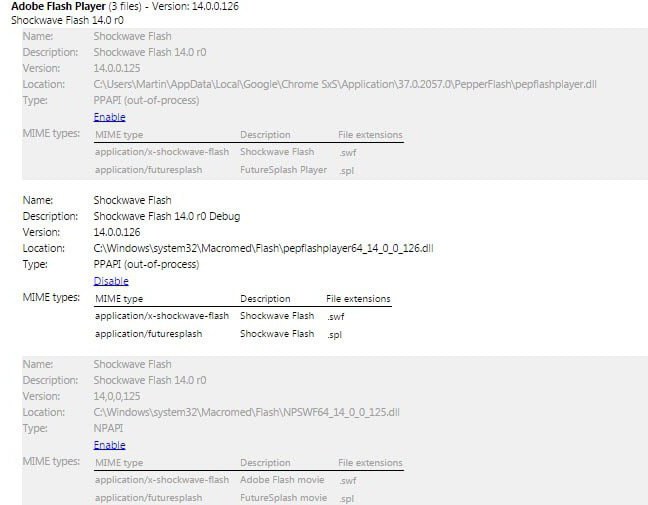
Bagaimana cara memperbarui plugin dalam situasi ini? Prosesnya menyerupai pembaruan di peramban Opera. Di bilah alamat kami menulis chrome://plugins, dan dalam daftar plugin yang diinstal di seberang pemutar, klik tanda plus untuk menampilkan informasi detail. Jika perlu, perbarui komponennya. Harap diperhatikan: browser ini mendukung pemasangan beberapa versi plugin sekaligus. Mereka mungkin saling bertentangan. Oleh karena itu, agar berfungsi, Anda hanya perlu meninggalkan modifikasi terbaru, dan menonaktifkan sisanya (atau lebih baik lagi, menghapusnya sepenuhnya).
Satu hal terakhir
Terkadang pembaruan tidak dapat dilakukan secara otomatis, dan tidak semua browser memperingatkan bahwa plugin memerlukan pembaruan. Namun, misalnya, 360 Safety Browser menghasilkan pesan seperti itu, dan tidak memblokir browser, namun menyarankan untuk menjalankan plugin di pada tahap ini mengunjungi halaman web (tombol Jalankan kali ini).
Jika pemain tidak berfungsi setelah pembaruan, pertama-tama Anda perlu memeriksa kondisinya. Setiap browser memiliki opsi seperti “Selalu Aktifkan” atau penunjuk ke status plugin (diaktifkan atau dinonaktifkan). Meskipun plugin tersebut aktif, Anda dapat mencoba menonaktifkannya, memulai ulang browser, lalu mengaktifkannya kembali.
Hampir semua pengguna mungkin perlu menginstal atau memperbarui plugin Adobe Flash Player komputer pribadi atau laptop. Bagaimanapun, Adobe Flash Player-lah yang bertanggung jawab atas pengoperasian video, serta permainan browser di Internet. Selain itu, ini diperbarui secara berkala dan dengan dirilisnya setiap pembaruan baru, ada kebutuhan untuk menginstal versi terbaru adobe flash pemain.
Menginstal dan memperbarui plugin Adobe Flash Player sama saja, apa pun browsernya. Hanya saja beberapa browser memiliki versi bawaan Adobe Flash Player dan memperbaruinya secara otomatis.
Bagaimana cara memperbarui Adobe flash player?
Halaman beranda untuk mengunduh dan memperbarui plugin adobe ke versi terbaru pemutar flash
Di sini, dalam banyak kasus, di bidang pilihan di sebelah kiri, browser Anda dan sistem operasi harus ditentukan secara otomatis. Namun jika karena alasan tertentu hal ini tidak terjadi, maka pilih secara manual pada langkah 1, dan pada langkah 2 browser Anda yang sedang Anda instal atau perbarui Adobe Flash Player.
Kami juga menyarankan Anda menghapus dua tanda centang di tengah di bagian “Penawaran tambahan”, di mana disarankan untuk menginstal Antivirus McAfee untuk mengecualikan instalasi program yang tidak diperlukan dan mengurangi waktu instalasi plugin.
Setelah itu, klik tombol “Unduh” di pojok kanan bawah dan tunggu hingga pengunduhan selesai file instalasi, yang akan menginstal atau memperbarui plugin adobe Flash Player di komputer atau laptop Anda.
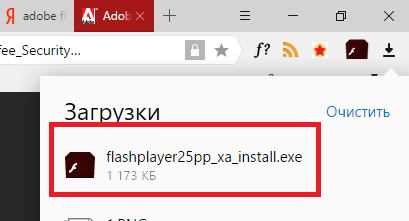
Luncurkan file yang diunduh. Setelah itu, wizard instalasi akan dimulai di jendela utama, di mana kita mengatur sakelar ke posisi "Izinkan Adobe menginstal pembaruan (disarankan)" dan klik "Berikutnya".
